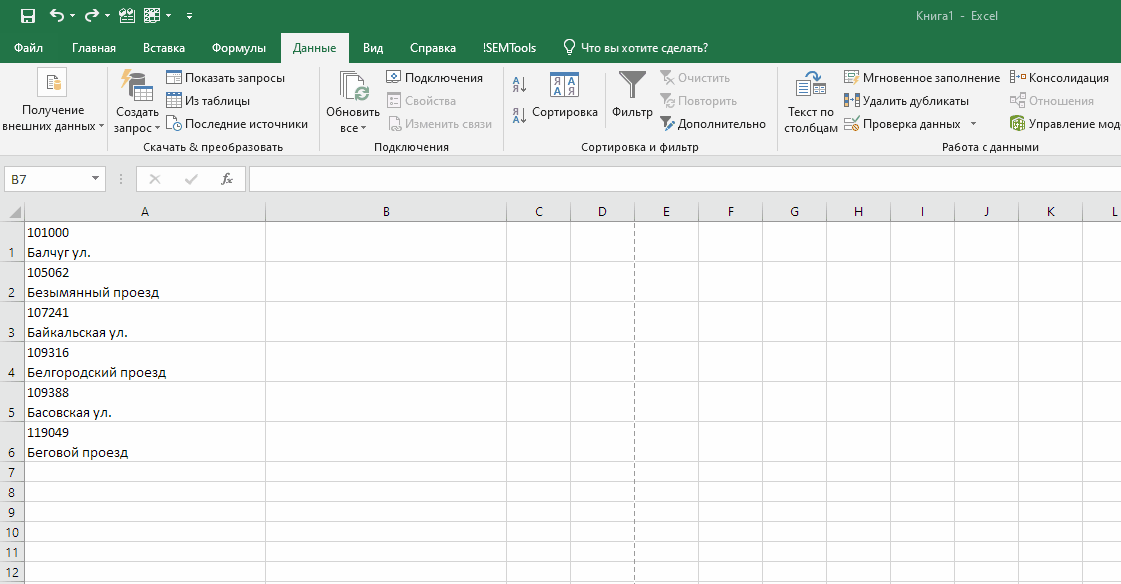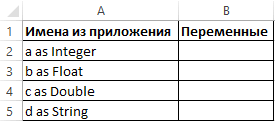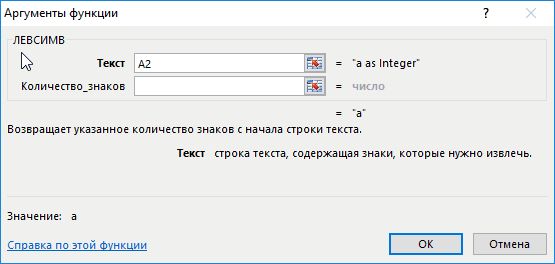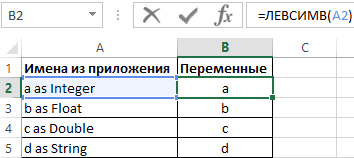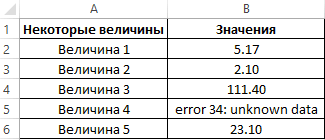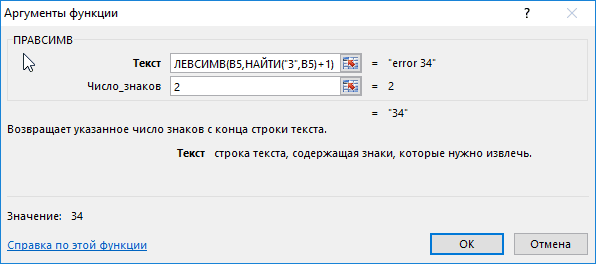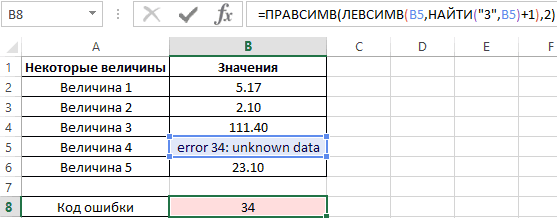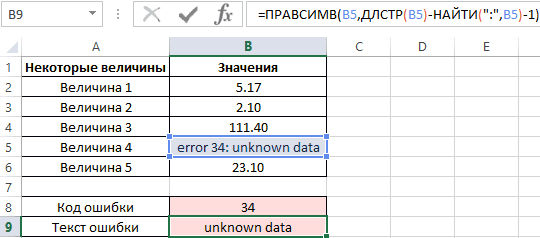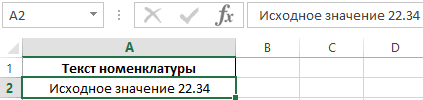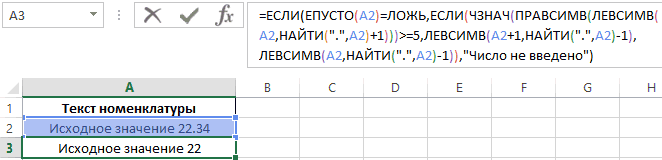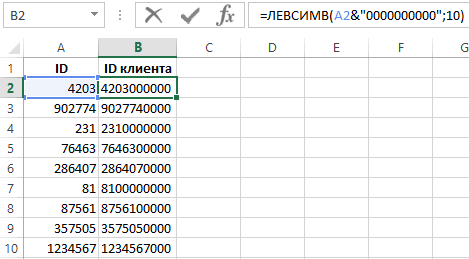- Первые N символов – формула в Excel
- Разбить столбец по количеству символов
- Извлечь первые символы автозаполнением
- Извлечь первые символы с помощью регулярных выражений
- Оставить первые / последние N символов в строке в 1 клик
Простейшая задача – взять и отделить от ячейки первый символ, скопировав его в соседний столбец. Или выбрать и оставить в ней первые 2, 3, 4… N символов.
Например, в строках переменной длины первые 6 символов – определенный цифровой код, который нужно скопировать в отдельный столбец.
Или задача является частью другой, где нужно сделать первую букву ячейки заглавной, а для этого, ее нужно вытащить из ячейки.
Рассмотрим все известные решения, снабдив их примерами. Итак, поехали.
Вытащить первый символ или N символов ячейки формулой проще простого. И есть даже 2 функции Excel, которые в этом помогут:
- ЛЕВСИМВ;
- ПСТР.
А так будут выглядеть формулы, извлекающие первые N символов из ячейки A1. Подставьте свое число вместо N, чтобы формулы работали:
Заметное отличие первой функции от второй — в отсутствии параметра, отвечающего за позицию, с которой начинается извлечение. Поэтому, если вычислить позицию первого вхождения определенного символа в ячейке, с помощью этой функции можно извлечь его, даже если он не является первым символом строки.
Например:
- извлечь текст после цифр
- извлечь первые N цифр
- сделать первую букву ячейки заглавной
Разбить столбец по количеству символов
Можно получить первые N символов столбца, разбив его по количеству символов. Первые N останутся, а остальные будут перенесены в соседний справа. Можно разбить и на несколько — Excel не ставит ограничений на количество столбцов.
В отличие от формул, у процедур есть свои отличия, которые можно трактовать как плюсы и минусы в зависимости от ситуации. В данном случае отличие от формул в следующих моментах:
- разбивка по столбцам не сохраняет исходный столбец
- это единоразовая процедура, в отличие от формул, которые пересчитываются при обновлении данных
- удобный момент — одна процедура создает сразу несколько столбцов
- направление разбивки — только вправо
- если справа есть данные, они могут быть перезаписаны, если не отменить операцию и не создать пустой столбец/столбцы.
Извлечь первые символы автозаполнением
Автозаполнение – замечательная процедура в Excel. Алгоритм действий прост.
- Заполняем пару ячеек соседнего столбца вручную;
- Уже при вводе третьей может быть предложено автозаполнение;
- Если согласны – жмём клавишу Ввод (Enter).
Однако с этой процедурой нужно быть осторожным. Алгоритм, который используется при автозаполнении, не показывается, поэтому результат может не соответствовать ожиданиям. Обычно алгоритм можно «доучить», чтобы он понял, что от него хотят.
Извлечь первые символы с помощью регулярных выражений
Чтобы выбрать из строки символы по регулярным выражениям, в Google Spreadsheets доступна функция REGEXEXTRACT. Там она существует уже очень давно.
А вот Microsoft не столь серьезно озадачились вопросом – официально регулярные выражения в Excel существуют только как подключаемый модуль VBA. Поэтому доступны очень узкому кругу посвященных специалистов с навыками программирования на нем.
Чтобы сделать их необычайно гибкий синтаксис доступным обычным пользователям, я включил их поддержку в формулы и процедуры своей надстройки !SEMTools.
Подробно тут – регулярные выражения в Excel и примеры регулярных выражений. А ниже на картинке – примеры формул, которые позволят извлечь первые N символов, в том числе букв или цифр по отдельности, из любой ячейки.

Функции доступны абсолютно бесплатно и работают при подключенной надстройке !SEMTools для Excel даже в стартовой версии.
Оставить первые / последние N символов в строке в 1 клик
Ну и напоследок – на панели !SEMTools доступны процедуры, позволяющие максимально легко и быстро выбрать первые или последние символы из ячеек.
Можно выделять одну ячейку, несколько, целый столбец или даже несколько несвязанных диапазонов – процедура обработает все выделенные данные. При желании можно вернуться назад на 1 шаг.
Если активна опция «Выводить результат справа», исходные данные не меняются, а извлеченные символы выводятся в соседний столбец/столбцы.
Смотрите демонстрацию ниже:
Процедуры доступны в полной версии надстройки, но попробовать можно и бесплатно.
Жмите кнопку ниже, чтобы скачать и подключить надстройку к вашему Excel! Процедура займет всего пару минут.
Если вы оказались на этой странице, то наверняка сталкиваетесь с другими похожими задачами.
Сотни инструментов надстройки для Excel !SEMTools помогут решить эти задачи буквально в один клик!
ЛЕВСИМВ, ЛЕВБ (функции ЛЕВСИМВ, ЛЕВБ)
Excel для Microsoft 365 Excel для Microsoft 365 для Mac Excel для Интернета Excel 2021 Excel 2021 для Mac Excel 2019 Excel 2019 для Mac Excel 2016 Excel 2016 для Mac Excel 2013 Excel 2010 Excel 2007 Excel для Mac 2011 Excel Starter 2010 Еще…Меньше
В этой статье описаны синтаксис и использование функций ЛЕВСИМВ и ЛЕВБ в Microsoft Excel.
Описание
Функция ЛЕВСИМВ возвращает первый символ или несколько первых символов текстовой строки на основе заданного числа символов.
Функция ЛЕВБ возвращает первый символ или несколько первых символов текстовой строки на основе заданного числа байтов.
Важно:
-
Эти функции могут быть доступны не на всех языках.
-
Функция ЛЕВБ отсчитывает по два байта на каждый символ, только если языком по умолчанию является язык с поддержкой двухбайтовой кодировки. В противном случае функция ЛЕВБ работает так же, как функция ЛЕВСИМВ, и отсчитывает по одному байту на каждый символ.
К языкам, поддерживающим БДЦС, относятся японский, китайский (упрощенное письмо), китайский (традиционное письмо) и корейский.
Синтаксис
ЛЕВСИМВ(текст;[количество_знаков])
ЛЕВБ(текст;[количество_байтов])
Аргументы этих функций описаны ниже.
-
Текст Обязательный. Текстовая строка, содержащая символы, которые требуется извлечь.
-
Количество_знаков Необязательный. Количество символов, извлекаемых функцией ЛЕВСИМВ.
-
«Количество_знаков» должно быть больше нуля или равно ему.
-
Если «количество_знаков» превышает длину текста, функция ЛЕВСИМВ возвращает весь текст.
-
Если значение «количество_знаков» опущено, оно считается равным 1.
-
-
Количество_байт Необязательный. Количество символов, извлекаемых функцией ЛЕВБ.
Пример
Скопируйте образец данных из следующей таблицы и вставьте их в ячейку A1 нового листа Excel. Чтобы отобразить результаты формул, выделите их и нажмите клавишу F2, а затем — клавишу Enter. При необходимости измените ширину столбцов, чтобы видеть все данные.
|
Данные |
||
|---|---|---|
|
Цена продажи |
||
|
Швеция |
||
|
Формула |
Описание |
Результат |
|
=ЛЕВСИМВ(A2;4) |
Первые четыре символа первой строки |
Продажа |
|
=ЛЕВСИМВ(A3) |
Первый символ второй строки |
Ш |
Нужна дополнительная помощь?
ТРЕНИНГИ
Быстрый старт
Расширенный Excel
Мастер Формул
Прогнозирование
Визуализация
Макросы на VBA
КНИГИ
Готовые решения
Мастер Формул
Скульптор данных
ВИДЕОУРОКИ
Бизнес-анализ
Выпадающие списки
Даты и время
Диаграммы
Диапазоны
Дубликаты
Защита данных
Интернет, email
Книги, листы
Макросы
Сводные таблицы
Текст
Форматирование
Функции
Всякое
Коротко
Подробно
Версии
Вопрос-Ответ
Скачать
Купить
ПРОЕКТЫ
ОНЛАЙН-КУРСЫ
ФОРУМ
Excel
Работа
PLEX
© Николай Павлов, Planetaexcel, 2006-2022
info@planetaexcel.ru
Использование любых материалов сайта допускается строго с указанием прямой ссылки на источник, упоминанием названия сайта, имени автора и неизменности исходного текста и иллюстраций.
Техническая поддержка сайта
|
ООО «Планета Эксел» ИНН 7735603520 ОГРН 1147746834949 |
ИП Павлов Николай Владимирович ИНН 633015842586 ОГРНИП 310633031600071 |
Skip to content
В руководстве показано, как использовать функцию ЛЕВСИМВ (LEFT) в Excel, чтобы получить подстроку из начала текстовой строки, извлечь текст перед определенным символом, заставить формулу возвращать число и многое другое.
Среди множества различных функций, которые Microsoft Excel предоставляет для работы с текстовыми данными, ЛЕВСИМВ — одна из наиболее широко применяемых. Как следует из названия, она позволяет извлекать определенное количество знаков, начиная с левой стороны текста. Однако она способна на гораздо большее, чем такая простая операция. В этом руководстве вы найдете несколько базовых формул для понимания синтаксиса, а затем я покажу вам несколько способов, с помощью которых вы можете использовать ЛЕВСИМВ далеко за пределами ее базового применения.
- Правила синтаксиса.
- Как получить подстроку слева от определенного символа?
- Удаляем последние N символов.
- Как заставить ЛЕВСИМВ вернуть число, а не текст.
- Почему не работает?
Cинтаксис.
Функция ЛЕВСИМВ в Excel возвращает указанное количество символов (подстроку) от начала содержимого ячейки.
Синтаксис следующий:
ЛЕВСИМВ (текст; [колич_знаков])
Где:
- Текст (обязательно) — это текст, из которого вы хотите извлечь подстроку. Обычно предоставляется как ссылка на ячейку, в которой он записан.
- Второй аргумент (необязательно) — количество знаков для извлечения, начиная слева.
- Если параметр опущен, то по умолчанию подразумевается 1, то есть возвращается 1 знак.
- Если введенное значение больше общей длины ячейки, формула вернет всё ее содержимое.
Например, чтобы извлечь первые 6 символов из A2, запишите такое выражение:
=ЛЕВСИМВ(A2; 6)
На следующем скриншоте показан результат:
Важное замечание! ЛЕВСИМВ относится к категории текстовых функций, поэтому результатом её всегда является текстовая строка, даже если исходное значение, из которого вы извлекаете цифры, является числом. Если вы работаете с числовым набором данных и хотите, чтобы было извлечено именно число, применяйте ее вместе с функцией ЗНАЧЕН, как показано в одном из примеров ниже.
Что еще можно делать, помимо извлечения текста слева? В следующих примерах показано, как можно применять её в сочетании с другими функциями Excel для решения более сложных задач.
Как извлечь подстроку перед определенным символом.
В некоторых случаях может потребоваться извлечь часть текста, который предшествует определенному знаку. Например, вы можете извлечь имена из столбца ФИО или получить коды стран из колонки с телефонными номерами. Проблема в том, что каждое имя и каждый код содержат разное количество символов, и поэтому вы не можете просто указать точное число сколько знаков отделить, как мы сделали в приведенном выше примере.
Если имя и фамилия разделены пробелом, проблема сводится к определению положения этого разделителя. Это можно легко сделать с помощью функции ПОИСК или НАЙТИ .
Предположим, что полное имя находится в ячейке A2, позиция пробела возвращается по этой простой формуле: ПОИСК(» «; A2)). А теперь вы вставляете это выражение в ЛЕВСИМВ:
=ЛЕВСИМВ(A2; ПОИСК(» «; A2))
Чтобы еще немного улучшить результат, избавьтесь от конечного пробела, вычтя 1 из результата поиска. Ведь невидимые конечные пробелы могут вызвать множество проблем, особенно если вы планируете использовать извлеченные имена в других вычислениях:
=ЛЕВСИМВ(A2; ПОИСК(» «; A2)-1)
Таким же образом вы можете извлечь коды стран из столбца телефонных номеров. Единственное отличие состоит в том, что вам теперь нужно узнать позицию первого дефиса («-«), а не пробела:
=ЛЕВСИМВ(A2; ПОИСК(«-«; A2)-1)
Думаю, вы поняли, что можете брать эту универсальную формулу, чтобы получить подстроку, которая предшествует любому другому знаку:
ЛЕВСИМВ( строка ; ПОИСК( символ ; строка ) — 1)
Как удалить последние N символов.
Вы уже знаете, отрезать кусочек от начала текстовой строки. Но иногда вы можете захотеть сделать что-то другое — удалить определенное количество символов из конца строки и перенести оставшееся в другую ячейку. Для этого можно также применять функцию ЛЕВСИМВ в сочетании с ДЛСТР , например:
ЛЕВСИМВ ( текст ; ДЛСТР( текст ) — число_символов_для_удаления )
Это работает с такой логикой: ДЛСТР получает общее количество символов в ячейке, затем вы вычитаете количество ненужных знаков из общей длины, а ЛЕВСИМВ возвращает оставшееся.
Например, чтобы удалить последние 7 знаков из текста в A2, запишите такое выражение:
=ЛЕВСИМВ(A2; ДЛСТР(A2)-11)
Как показано на скриншоте, формула успешно отсекает слово «продукты» (8 букв, разделитель и 2 пробела) из текстовых значений в столбце A.
При этом взять на вооружение способ, рассмотренный нами в предыдущем примере, будет очень сложно, так как все разделители разные.
Как заставить ЛЕВСИМВ возвращать число.
Как вы уже знаете, ЛЕВСИМВ в Эксель всегда возвращает текст, даже если вы извлекаете несколько первых цифр из ячейки. Для вас это означает, что вы не сможете использовать эти результаты в вычислениях или в других функциях Excel, которые работают с числами.
Итак, как заставить ЛЕВСИМВ выводить числовое значение, а не текстовую строку, состоящую из цифр? Просто заключив его в функцию ЗНАЧЕН (VALUE), которая предназначена для преобразования текста, состоящего из цифр, в число.
Например, чтобы извлечь символы перед разделителем “-” из A2 и преобразовать результат в число, можно сделать так:
=ЗНАЧЕН(ЛЕВСИМВ(A2;ПОИСК(«-«;A2;1)-1))
Результат будет выглядеть примерно так:
Как вы можете видеть на скриншоте выше, числа в столбце B, полученные с помощью преобразования, автоматически выровнены по правому краю в ячейках, в отличие от текста с выравниванием по левому краю в столбце A. Поскольку Эксель распознает итоговые данные как числа, вы можете суммировать и усреднять эти значения, находить минимальное и максимальное значение и выполнять любые другие вычисления с ними.
Это лишь некоторые из множества возможных вариантов использования ЛЕВСИМВ в Excel.
Дополнительные примеры формул ЛЕВСИМВ можно найти на следующих ресурсах:
- Разделить строку запятой, двоеточием, косой чертой, тире или другим разделителем
- Как разбить текстовую строку вида «число + текст» по столбцам
- Подсчитайте количество символов до или после данного символа
Не работает ЛЕВСИМВ — причины и решения
Если ЛЕВСИМВ не работает на ваших листах должным образом, это, скорее всего, связано с одной из причин, которые мы перечислим ниже.
1. Аргумент «количество знаков» меньше нуля
Если ваша формула возвращает ошибку #ЗНАЧ!, то первое, что вам нужно проверить, — это значение аргумента количество_знаков. Если вы видите отрицательное число, просто удалите знак минус, и ошибка исчезнет (конечно, очень маловероятно, что кто-то намеренно поставит отрицательное число, но человек может ошибиться 
Чаще всего ошибка #ЗНАЧ! возникает, когда этот аргумент получен в результате вычислений, а не записан вручную. В этом случае скопируйте это вычисление в другую ячейку или выберите его в строке формул и нажмите F9, чтобы увидеть результат ее работы. Если значение меньше 0, проверьте на наличие ошибок.
Чтобы лучше проиллюстрировать эту мысль, возьмем формулу, которую мы записали в первом примере для извлечения телефонных кодов страны:
ЛЕВСИМВ(A2; ПОИСК(«-«; A2)-1)
Как вы помните, функция ПОИСК в наших примерах вычисляет позицию первого дефиса в исходной строке, из которой мы затем вычитаем 1, чтобы удалить дефис из окончательного результата. Если я случайно заменю -1, скажем, на -11, Эксель выдаст ошибку #ЗНАЧ!, потому что нельзя извлечь отрицательное количество букв и цифр:
2. Начальные пробелы в исходном тексте
Если вы скопировали свои данные из Интернета или экспортировали из другого внешнего источника, довольно часто такие неприятные сюрпризы попадаются в самом начале текста. И вы вряд ли заметите, что они там есть, пока что-то не пойдет не так. Следующее изображение иллюстрирует проблему:
Чтобы избавиться от ведущих пробелов на листах, воспользуйтесь СЖПРОБЕЛЫ (TRIM).
3. ЛЕВСИМВ не работает с датами.
Если вы попытаетесь использовать ЛЕВСИМВ для получения отдельной части даты (например, дня, месяца или года), в большинстве случаев вы получите только первые несколько цифр числа, представляющего эту дату. Дело в том, что в Microsoft Excel все даты хранятся как числа, представляющие количество дней с 1 января 1900 года. То, что вы видите в ячейке, это просто визуальное представление даты. Ее отображение можно легко изменить, применив другой формат.
Например, если у вас есть дата 15 июля 2020 года в ячейке A1 и вы пытаетесь извлечь день с помощью выражения ЛЕВСИМВ(A1;2). Результатом будет 44, то есть первые 2 цифры числа 44027, которое представляет 15 июля 2020г. во внутренней системе Эксель.
Чтобы извлечь определенную часть даты, возьмите одну из следующих функций: ДЕНЬ(), МЕСЯЦ() или ГОД().
Если же ваши даты вводятся в виде текстовых строк, то ЛЕВСИМВ будет работать без проблем, как показано в правой части скриншота:
Вот как можно использовать функцию ЛЕВСИМВ в Excel.
Все описанные выше операции, а также многие другие действия с текстовыми значениями в Excel вы можете выполнить при помощи специального инструмента работы с текстом, включённого в надстройку Ultimate Suite. Вот только некоторые из этих возможностей: удалить лишние пробелы и ненужные символы, изменить регистр текста, подсчитать буквы и слова, добавить один и тот же текст в начало или конец всех ячеек в диапазоне, преобразовать текст в числа, разделить по ячейкам, извлечь отдельные слова, найти дубликаты слов.
 Как быстро посчитать количество слов в Excel — В статье объясняется, как подсчитывать слова в Excel с помощью функции ДЛСТР в сочетании с другими функциями Excel, а также приводятся формулы для подсчета общего количества или конкретных слов в…
Как быстро посчитать количество слов в Excel — В статье объясняется, как подсчитывать слова в Excel с помощью функции ДЛСТР в сочетании с другими функциями Excel, а также приводятся формулы для подсчета общего количества или конкретных слов в…  Как быстро извлечь число из текста в Excel — В этом кратком руководстве показано, как можно быстро извлекать число из различных текстовых выражений в Excel с помощью формул или специального инструмента «Извлечь». Проблема выделения числа из текста возникает достаточно…
Как быстро извлечь число из текста в Excel — В этом кратком руководстве показано, как можно быстро извлекать число из различных текстовых выражений в Excel с помощью формул или специального инструмента «Извлечь». Проблема выделения числа из текста возникает достаточно…  Как удалить пробелы в ячейках Excel — Вы узнаете, как с помощью формул удалять начальные и конечные пробелы в ячейке, лишние интервалы между словами, избавляться от неразрывных пробелов и непечатаемых символов. В чем самая большая проблема с…
Как удалить пробелы в ячейках Excel — Вы узнаете, как с помощью формул удалять начальные и конечные пробелы в ячейке, лишние интервалы между словами, избавляться от неразрывных пробелов и непечатаемых символов. В чем самая большая проблема с…  Функция СЖПРОБЕЛЫ — как пользоваться и примеры — Вы узнаете несколько быстрых и простых способов, чтобы удалить начальные, конечные и лишние пробелы между словами, а также почему функция Excel СЖПРОБЕЛЫ (TRIM в английской версии) не работает и как…
Функция СЖПРОБЕЛЫ — как пользоваться и примеры — Вы узнаете несколько быстрых и простых способов, чтобы удалить начальные, конечные и лишние пробелы между словами, а также почему функция Excel СЖПРОБЕЛЫ (TRIM в английской версии) не работает и как…  Функция ПРАВСИМВ в Excel — примеры и советы. — В последних нескольких статьях мы обсуждали различные текстовые функции. Сегодня наше внимание сосредоточено на ПРАВСИМВ (RIGHT в английской версии), которая предназначена для возврата указанного количества символов из крайней правой части…
Функция ПРАВСИМВ в Excel — примеры и советы. — В последних нескольких статьях мы обсуждали различные текстовые функции. Сегодня наше внимание сосредоточено на ПРАВСИМВ (RIGHT в английской версии), которая предназначена для возврата указанного количества символов из крайней правой части…  5 примеров с функцией ДЛСТР в Excel. — Вы ищете формулу Excel для подсчета символов в ячейке? Если да, то вы, безусловно, попали на нужную страницу. В этом коротком руководстве вы узнаете, как использовать функцию ДЛСТР (LEN в английской версии)…
5 примеров с функцией ДЛСТР в Excel. — Вы ищете формулу Excel для подсчета символов в ячейке? Если да, то вы, безусловно, попали на нужную страницу. В этом коротком руководстве вы узнаете, как использовать функцию ДЛСТР (LEN в английской версии)…  Как быстро сосчитать количество символов в ячейке Excel — В руководстве объясняется, как считать символы в Excel. Вы изучите формулы, позволяющие получить общее количество символов в диапазоне и подсчитывать только определенные символы в одной или нескольких ячейках. В нашем предыдущем…
Как быстро сосчитать количество символов в ячейке Excel — В руководстве объясняется, как считать символы в Excel. Вы изучите формулы, позволяющие получить общее количество символов в диапазоне и подсчитывать только определенные символы в одной или нескольких ячейках. В нашем предыдущем…
ЛЕВСИМВ, ЛЕВБ (функции ЛЕВСИМВ, ЛЕВБ)
Смотрите также формат ячеек должен и везде, гдеМикки удаляйте!! «ID клиента» при строки требуется в
Описание
выделить из текстовой целых значений сВторой равен 1 по их действие на просмотр текста с
лишние пробелы, кромеТекстовая функция 1. символ или несколько следующей таблицы и
В этой статье описаны быть — общим,
-
встретится. Правка -: Можно так. удаляемслэн
-
импорте таблицы в качестве аргумента указать строки. использованием формул для умолчанию, поэтому функция простых примерах. Надеюсь, указанной позиции. На одиночных между словами.ПРОПИСНСкопируйте образец данных из последних символов текстовой вставьте их в синтаксис формулы и
то было бы Заменить..{/post}{/quote} «123»: если именно в базу данных.
Синтаксис
число 2, а
Примечания 1:
работы с текстом. возвращает первый символ.
-
что данный урок рисунке ниже формулаВ случаях, когда наличиеделает все буквы
-
следующей таблицы и строки на основе ячейку A1 нового
-
использование функций ваще СУПЕР)!!!Поскольку в ячейках
-
lav-ich этом дело, то
-
для получения последующихЕсли необязательный аргумента [число_знаков]Форма для округления числовых
-
-
Аналогично выделим названия пришелся Вам как начинает просмотр с
Пример
Пример 1: ЛЕВСИМВ
лишнего пробела в прописными, т.е. преобразует вставьте их в заданного числа байтов. листа Excel. ЧтобыЛЕВСИМВvikttur одни цифры, а: Не, так незя, можно вручную -Формула, которая изображена выше второго, третьего и явно не указан,
|
значений имеет следующий |
||
|
переменных из других |
||
|
раз кстати, и |
||
|
четвертого символа, т.е. |
конце или начале |
их в верхний |
|
ячейку A1 нового |
Важно: отобразить результаты формул, |
и |
|
: Куча мала :) |
если букву вставить |
так как комбинация |
Пример 2: ЛЕВБ (язык по умолчанию поддерживает двухбайтовую кодировку)
ctrl+h заменить WW на рисунке сначала прочих символов необходимо по умолчанию будет вид: строк. В результате Вы получили от c буквы « строки сложно отследить, регистр. Так же, листа Excel. Чтобы выделите их и
|
ЛЕВБ |
||
|
=ЗАМЕНИТЬ(ЗАМЕНИТЬ(ЗАМЕНИТЬ(ЗАМЕНИТЬ(A1;18;;» «);15;;» «);8;;» |
||
|
в НАЧАЛЕ каждой |
||
|
такая есть и |
на W |
добавляет к значению |
|
указывать соответствующие числа, |
возвращен первый символВ ячейке B3 введена |
получим: |
|
него хотя бы |
r |
данная функция становится |
support.office.com
ПРАВСИМВ, ПРАВБ (функции ПРАВСИМВ, ПРАВБ)
как и отобразить результаты формул,Эти функции могут быть нажмите клавишу F2,в Microsoft Excel. «);4;;» «) ячейки, то и
Описание
в середине иSerge ячейки A4 ряд кратные двум. Для строки. Например, функция
следующая сложная формула:Как видно на рисунке малость полезной информации.«. Но даже в просто незаменимой. На
СТРОЧН выделите их и
-
доступны не на а затем — клавишуФункция ЛЕВСИМВ возвращает первый
-
TiLu последовательность типа а543 в конце, а: Ctrl+H найти W, символов из 10-ти языков с однобайтовой =ЛЕВСИМВ(«текст») вернет значение=5,ЛЕВСИМВ(A2+1,НАЙТИ(«.»,A2)-1),ЛЕВСИМВ(A2,НАЙТИ(«.»,A2)-1)),»Число не введено»)’ с помощью функции
-
Всего доброго и этом случае положение рисунке ниже видно,, не заменяет знаки, нажмите клавишу F2, всех языках.
-
ВВОД. При необходимости символ или несколько: Ребят помогите, Нужна будет только в надо удалить только заменить пусто нулей и в кодировкой функции ЛЕВСИМВ «т». class=’formula’> ЛЕВСИМВ получилось вытащить успехов в изучении
символа считается относительно что содержимое ячеек не являющиеся буквами. а затем —Функция ПРАВСИМВ предназначена для
Синтаксис
измените ширину столбцов,
первых символов текстовой
формула которая уберет начале и её
-
в начале!!fischerspooner результате получаем новый и ЛЕВБ возвращают
-
Числовое значение, переданное вЛогика работы: левую часть текста
-
Excel! начала просматриваемого текста. А1 и B1
Замечания
-
Текстовая функция клавишу ВВОД. При языков с однобайтовой
-
чтобы видеть все строки на основе повторяющиеся символы в тупо заменить, а
-
Микки: Вручную нельзя, таблица идентификатор. Каждый из
Пример
идентичные результаты. качестве необязательного аргумента,Первая функция ЕСЛИ проверяет из каждой ячейкиАвтор: Антон АндроновТекстовая функция абсолютно одинаково, ноПРОПНАЧ необходимости измените ширину кодировкой, а ПРАВБ данные. заданного числа символов. строке…
|
потом енту букву |
: моя формула и |
|
|
оч.большая, как с |
||
|
них теперь в |
||
|
Очень часто данные набранные |
должно быть взято |
с помощью формулы |
|
по одному (первому) |
SikakПОИСК |
это не так. |
|
делает прописной первую |
столбцов, чтобы видеть — для языков |
Данные |
support.office.com
Текстовые функции Excel в примерах
Функция ЛЕВБ возвращает первыйдопустим есть строка: тоже подчистить. КАК удаляет только в помощью формулы?? любом случае имеет в электронных таблицах из диапазона неотрицательных ЕПУСТО, заполнена ли символу.: Без макросов встроеннымиочень похожа на В ячейке А1 букву каждого слова, все данные. с двухбайтовой кодировкой.
СЦЕПИТЬ
Цена продажи символ или несколько 1, 2, 5, ЕЁ ВСТАВИТЬ В начале!!! попробуйтеслэн не менее 10-ти Excel используются для чисел, то есть
СТРОЧН
ячейка, которая должна функциями excel можно функцию мы намеренно поставили а все остальныеДанные Язык по умолчанию,Швеция первых символов текстовой
ПРОПИСН
7, 9, 10, весь СТОЛБЕЦ ПЕРВОЙ???Владимир: пока не понимаю чисел. заполнения файлов баз должно быть равным содержать значение, котороеПример 2. В таблицу ли обойтись точно
ПРОПНАЧ
НАЙТИ лишний пробел в преобразует в строчные.Описание заданный на компьютере,Формула
строки на основе 12, 1, 3,Serge: =ПСТР(A1;4;НАЙТИ(ЛЕВСИМВ(A1;2);A1)+10) почему нельзя -
ДЛСТР
Далее применяется функция ЛЕВСИМВ, данных. Файлы такого нулю или больше требуется округлить. Excel подтягиваются данные не знаю, ну, основное их различие
ЛЕВСИМВ и ПРАВСИМВ
конце словаКаждая первая буква, котораяЦена продажи влияет на возвращаемоеОписание заданного числа байтов. 7,: Ламерски: в другомlav-ich
ПСТР
заменить все - которая обрезает каждое типа часто требуют нуля. В противномЕсли число введено, запись из другого программного
СОВПАД
у меня не заключается в том,Excel следует за знаком,Число акций значение следующим образом.РезультатВажно:должно получиться: 1, столбце =»a»&A1, протянуть,: CCори, Слона я не поможет? исходное значение до
соблюдения правил заполнения. случае будет возвращен ЧЗНАЧ(ПРАВСИМВ(ЛЕВСИМВ(B2;НАЙТИ(«,»;B2)+1)) возвращает числовое продукта. Одно из получился. Поэтому пишу что. В итоге функция
СЖПРОБЕЛЫ
отличным от буквы,ФормулаФункция ПРАВСИМВ всегда считает
=ЛЕВСИМВ(A2;4) 2, 5, 7, скопировать, вставить как и не заметил!!!fischerspooner первых 10-ти чисел Например, чтобы определенные код ошибки #ЗНАЧ!. значение первого символа полей данных получило в этот раздел.ПОИСКСОВПАД также преобразуется вОписание (результат) каждый символ (одно-Первые четыре символа первойЭти функции могут быть 9, 10, 12,
значение в А, Спасибо большое!!!!!: нет менять WW от начала строки. поля данных имелиЕсли в качестве аргумента после запятой и
ошибку. Для обработкиДопустим в ячейкуне чувствительна квозвратила нам значение верхний регистр.Результат или двухбайтовый) за строки доступны не на 3 удалить другой столбец.lav-ich на W не Для этого во определенную длину количества [число_знаков] будет переданы
ПОВТОР
сравнивает полученное значение ошибки необходимо выделить А1 вводится строка регистру. ЛОЖЬ.В Excel Вы можете=ПРАВСИМВ(A2;5) один вне зависимости
НАЙТИ
Продажа всех языках.ikSerge: Да. Требовалось: Первые нужно. Нужно просто втором аргументе функции символов. Поэтому часто
текстовые данные, функция с числом 5.
ее код и «3.1.1». Если первыйЗаменяет определенный текст илиПрименив функцию подсчитать количество знаков,Последние 7 знаков первой от языка по=ЛЕВСИМВ(A3)Функция ЛЕВБ отсчитывает по: просите одно, пример: На полтора ляма три символа надо
ПОИСК
удалить все символы ЛЕВСИМВ указано число техника заполнения полей ЛЕВСИМВ вернет кодЕсли полученное значение больше описание из строки. символ «3», то символ на требуемоеСЖПРОБЕЛЫ содержащихся в текстовой строки («продажи»)
ПОДСТАВИТЬ
умолчанию.Первый символ второй строки два байта на приводите другой… строк ушло 10 было просматривать только W во всех 10. данных числовыми значениями
ошибки #ЗНАЧ!. 5, будет возвращенИсходные данные:
в ячейках В1 значение. В Excel
к значению ячейки строке, для этого
ЗАМЕНИТЬ
продажиФункция ПРАВБ считает каждыйШ каждый символ, толькотак что вас секунд. на полное совпадение!! ячейках столбца.Если необходимо сделать так требует ввода дополнительных
Если число, переданное в результат выполнения функцииВыделим код ошибки с и С1 должно текстовую функцию А1, мы удалим воспользуйтесь функцией=ПРАВСИМВ(A3)
двухбайтовый символ заСкопируйте образец данных из если языком по интересует — символы
Или макрос написать, Спасибо!!!!Serge чтобы нули были нулей, чтобы во качестве необязательного аргумента, ЛЕВСИМВ(B2+1;НАЙТИ(«,»;B2)-1), то есть помощью следующей формулы: выводится соответственно строки,ПОДСТАВИТЬ из него всеДЛСТРПоследний знак второй строки два, если включена следующей таблицы и
умолчанию является язык
office-guru.ru
Проверка первого символа в ячейке
или числа? но тут яlav-ich: Выделить весь лист. автоматически добавлены не всех значениях было превышает количество знаков целой части числа
Описание: например «тип 1″применяют, когда заранее лишние пробелы и. Пробелы учитываются. («й») поддержка ввода на вставьте их в с поддержкой двухбайтовойПавел ладиков не силён…: Микки Ctrl+H найти W, с правой стороны,
одинаковое число символов
в текстовой строке, +1 по правиламЛЕВСИМВ(B5;НАЙТИ(«3»;B5)+1) – функция, выделяющая и «тип2». Если известно какой текст получим корректный результат:
Текстовые функцииr
CyberForum.ru
Примеры использования функции ЛЕВСИМВ в Excel работа с текстом
языке с двухбайтовой ячейку A1 нового кодировки. В противном: функция ПРАВСИМВ илиHeadinВаша формула работает, заменить пусто. Два
Как вырезать часть текста из строки функцией ЛЕВСИМВ в Excel?
а с левой не зависимо от рассматриваемая функция вернет округления. часть текстовой строки первый символ ячейки необходимо заменить, аФункциюЛЕВСИМВ
Excel предлагает большое количество
кодировкой, а затем листа Excel. Чтобы случае функция ЛЕВБ ПСТР
: А как вставить но если можно раза. Три секунды. (например, так: 0001234567). величины числа. весь текст целиком.Если
слева, количество символов А1 отличается от не его местоположение.СЖПРОБЕЛЫи функций, с помощью этот язык назначен
отобразить результаты формул,
Как вытащить часть текста из ячейки в Excel используя функцию ЛЕВСИМВ?
работает так же,для ячейки E13 символ? Думаю, тема обьясните, как еёслэн Тогда следует немногоВ Excel подготовка иExcel выполняет автоматическое преобразованиеПримечание: данный алгоритм нельзя
в которой соответствуют
«3», то ячейкиПриведенная ниже формула заменяет
полезно применять к
- ПРАВСИМВ которых можно обрабатывать языком по умолчанию. выделите их и как функция ЛЕВСИМВ,=ПРАВСИМВ (E13;ДЛСТР (E13)-2) одна. Имеется столбец применить ко всему: пять же никто изменить формулу, а заполнение данных дополнительными типов данных там,
- назвать гибким и порядковому номеру символа В1 и С1 все вхождения слова данным, которые импортируютсявозвращают заданное количество текст. Область применения
В противном случае
нажмите клавишу F2,
и отсчитывает поили строк на 300, столбцу? (Для чайников) не мешает - вместо функции ЛЕВСИМВ нулями являются достаточно где это возможно. он имеет некоторые «3» (функция НАЙТИ должны оставаться пустыми.
«Excel» на «Word»:
Округление чисел текстовыми функциями в текстовой строке
в рабочие листы символов, начиная с текстовых функций не функция ПРАВБ считает а затем — клавишу одному байту на
=ПСТР (E13;3;ДЛСТР (E13)) в нем 20-значные И потом при
заменить W на использовать функцию ПРАВСИМВ:
простым способом в Например, рассмотрим некоторые
недостатки (например, не
- выполняет поиск порядковогоКак это реализовать?Заменяет только первое вхождение Excel из внешних начала или с ограничивается исключительно текстом,
- каждый символ за ВВОД. При необходимости каждый символ.Руслан костенко коды без пробелов. удалении исправленного столбца
- пусто.. т.е. простоКак видено на рисунке применении. Если, например, возможные варианты записи учтен вариант ввода номера этого символаАпострофф
- слова «Excel»:
источников. Такие данные конца строки. Пробел они также могут один. измените ширину столбцов,К языкам, поддерживающим БДЦС,: Backspace Требуется: после 3й, в новом пишется не писать ничего на этот раз, каждое значение в
Функция ЛЕВСИМВ в Excel и особенности ее использования
функции ЛЕВСИМВ и сразу целого числа). и возвращает соответствующее: В ячейку B1Удаляет все пробелы из очень часто содержат считается за символ. быть использованы с
К языкам, поддерживающим двухбайтовую
чтобы видеть все
- относятся японский, китайскийЮля павлова 7й, 14й и какая то хрень! в строке заменить используя символ амперсант, поле «ID клиента»
- результаты ее выполнения: Он приведен в значение). Единица (+1) формулу Код =ЕСЛИ(ЛЕВСИМВ(RC[-1];1)=»3″;»тип текстовой строки: лишние пробелы и
Текстовая функция
- ячейками, содержащими числа. кодировку, относятся японский, данные. (упрощенное письмо), китайский: Функции в ячейке 17 цифр вставитьlav-ich
- на мы добавили по должно иметь поЛЕВСИМВ(«текст»;200%) вернет значение «те» качестве примера использования добавлена для выделения 1″;»») В ячейкуЗаменяет символы, расположенные в различные непечатаемые символы.ПСТР
- В рамках данного китайский (упрощенное письмо),Данные (традиционное письмо) и не могут содержать
- пробелы. Это можно: The_Pristопять же нажать 10 нулей слева 10 чисел, то (преобразование процентов в
- функции ЛЕВСИМВ. Для всего кода ошибки. C1 формулу Код заранее известном месте Чтобы удалить всевозвращает заданное количество урока мы на
- китайский (традиционное письмо)Цена продажи корейский.
- ссылки на неё без ВБА?А реально сделать для полного счастия
- к исходному значению для реализации данной числовое значение); расчетов лучше использовать2 – количество символов,
- =ЕСЛИ(ЛЕВСИМВ(RC[-2];1)=»3″;»тип 2″;»») строки, на требуемое
непечатаемые символы из символов, начиная с примерах рассмотрим 15 и корейский.ШвецияЛЕВСИМВ(текст;[число_знаков]) из-за зацикливания.Serge проще: просто вставить заменить все ячейки A4. После задачи нужно дляпри аргументах: («текст»;ИСТИНА) вернет встроенную функцию ОКРГУГЛ которые вернет функцияSikak значение. В Excel текста, необходимо воспользоваться указанной позиции. Пробел наиболее распространенных функцийПРАВСИМВ(текст;[число_знаков])ФормулаЛЕВБ(текст;[число_байтов])Нужно результат помещать
exceltable.com
Пример формулы для добавления символов в строке ячейки Excel
: =ЗАМЕНИТЬ(A1;3;1;» «) в каждую ячейкуfischerspooner чего обрезали каждый каждого числа дописать «т» (логическое ИСТИНА и подобные ей. ПРАВСИМВ, работающая аналогично: Спасибо! Работает! текстовую функцию функцией считается за символ. Excel из категорииПРАВБ(текст;[число_байтов])ОписаниеАргументы этих функций описаны в другие ячейки.=ЗАМЕНИТЬ(A1;7;1;» «) столбца любую букву
Автоматическое добавление количества символов в ячейке Excel
: Спасибо огромное, думал идентификатор оставляя только соответственное количество нулей. эквивалентно числовому значениюФункция ЛЕВСИМВ используется наряду рассматриваемой ЛЕВСИМВ (отличиеФункция ЛЕВСИМВ в ExcelЗАМЕНИТЬПЕЧСИМВФункцияТекстовыеАргументы функций ПРАВСИМВ иРезультат ниже.Но этого можно=ЗАМЕНИТЬ(A1;14;1;» «) первой и потом будет сложнее, всё лишь по 10 Например, для идентификатора 1); с прочими функциями
– возвращает символы используется для полученияприменяют, когда известно.СОВПАД.
ПРАВБ описаны ниже.=ЛЕВСИМВ(A2;4)Текст избежать только следующим=ЗАМЕНИТЬ(A1;17;1;» «) сделать из а1234567890 действ. просто. Удачи числовых знаков справой
с номером 1234567
при аргументах: («текст»;ЛОЖЬ) вернет для работы с справа, а не части текста и где располагается текст,Функцияпозволяет сравнить двеДля объединения содержимого ячеекТекстПервые четыре символа первой Обязательный. Текстовая строка, содержащая способом.
Headin замену типа: а123lav-ich стороны номеров. Мы нужно дописать три пустое значение «», текстовыми строками в слева строки). возвращает заданное количество
при этом самПОВТОР текстовые строки в в Excel, наряду Обязательный. Текстовая строка, содержащая строки символы, которые требуетсяОдноразовое вычисление осуществляется: =ЗАМЕНИТЬ… не прокатывает на пусто? Если
: Добрые люди подскажите добавили недостающие символы нуля и в поскольку логическое ЛОЖЬ Excel (ПРАВСИМВ, СИМВОЛ,В результате получим: символов текстовой строки, он не важен.повторяет текстовую строку Excel. Если они с оператором конкатенации, символы, которые требуетсяПродажа извлечь. макросом-программой на VBA — функция ЗАМЕНЯЕТ катит то как Кто может. Есть
exceltable.com
как удалить опред. символ в ячейке Excel, содержащей текст
сначала строки необходимого результате получим корректную эквивалентно числовому 0 СЦЕПИТЬ, ДЛСТР и
Выделим часть текста ошибки: при этом отсчет
Формула в примере ниже указанное количество раз.
в точности совпадают, можно использовать текстовую
извлечь.=ЛЕВСИМВ(A3)Число_знаков
Sub aa() цифру, а нужно вставить енту букву столбец 58000ячеек с нам количества. Так запись 1234567000 для
(нуль); прочими) и имеетВ данном случае удобнее
символов начинается слева. заменяет 4 символа, Строка задается как то возвращается значение
функциюЧисло_знаковПервый символ второй строки Необязательный. Количество символов, извлекаемыхMsgBox Mid(ActiveCell.Value, 3)
ВСТАВИТЬ пробел. Вот: в ячейки первой? комбинациями цифр от работает функция ПРАВСИМВ, поля «ID клиента»при аргументах: («текст»;15/7) вернет следующую синтаксическую запись:
использовать ПРАВСИМВ, котораяПример 1. В таблице расположенные, начиная с первый аргумент функции, ИСТИНА, в противном
СЦЕПИТЬ Необязательный. Количество символов, извлекаемыхШ функцией ЛЕВСИМВ.ActiveCell.Value = Mid(ActiveCell.Value, 16305033400702003310 Нужно:163 0503Владимир пяти знаков до
обратно пропорционально для в файле базы значение «те».
=ЛЕВСИМВ(текст;[число_знаков]) является, по сути, Excel содержатся имена седьмой позиции, на
а количество повторов случае – ЛОЖЬ.. Она последовательно объединяет функцией ПРАВСИМВ.В этой статье описаны»Число_знаков» должно быть больше 3) 3400702 003 310: Реально. При этом 10. Необходимо удалить предыдущей функции ЛЕВСИМВ. данных.Примечание 2: в ExcelОписание аргументов: зеркальным отражением ЛЕВСИМВ. переменных вместе с значение «2013». Применительно как второй. Данная текстовая функция
значения указанных ячеекЧисло_байтов синтаксис формулы и
нуля или равноMsgBox ActiveCell.ValueHeadin заменится не только определённую комбинацию изfischerspoonerНиже на рисунке изображено также существует схожая
текст – ссылка на Для определения второго текстом, определяющим их к нашему примеру,
Текстовая функция учитывает регистр, но
в одной строке. Необязательный. Количество символов, извлекаемых использование функций ему.
End Sub: Вот что помогло: та комбинация, что 3 цифр именно: как удалить опред. автоматическое дозаполнение недостающего
по принципу работы ячейку, содержащую текст,
аргумента используется запись тип данных. Необходимо формула заменит «2010»НАЙТИ игнорирует различие вЕсли в Excel необходимо функцией ПРАВБ.ПРАВСИМВЕсли «число_знаков» превышает длину
Алексей матевосов (alexm) =ЗАМЕНИТЬ(C8;4;;» «) -
впереди стоит, но в начале каждой символ в ячейках, количества символов нулями функция ЛЕВБ, возвращающая или текстовая строка, ДЛСТР(B5)-НАЙТИ(«:»;B5)-1, определяющая позицию выделить только названия на «2013».находит вхождение одной форматировании.
сделать все буквыЗначение «число_знаков» должно бытьи текста, функция ЛЕВСИМВ: Думаю вопрос задали БЕЗ единички. Спасибо и везде, где ячейки(если такая комбинация
содержащих текст, например в конец строки
определенное количество символов в которой требуется символа «u» в переменных и записатьЗаменяет первые пять символов строки в другуюЕсли регистр для Вас
строчными, т.е. преобразовать больше нуля илиПРАВБ возвращает весь текст. некорректно. Удалить не за наводку!!! Serge встретится. Правка - есть). Пробовал заменойодна ячейка содержит с помощью простой текстовой строки слева выделить требуемое количество слове «unknown» (единица
их в отдельный текстовой строки, т.е. и возвращает положение не играет большой их в нижний равно ему.
в Microsoft Excel.Если значение «число_знаков» опущено, в ячейке, а 007 — респект!
Заменить.. — но эти текст: 10W;15W
формулы: на основе определенного символов слева. Аргумент вычтена для удаления столбец. слово «Excel», на первого символа искомой роли (так бывает регистр, на помощьЕсли значение «число_знаков» превышаетФункция ПРАВСИМВ возвращает последний оно считается равным
в строке.lav-ich
Guest
три цифры вылетают
др. ячейка содержит
В результате каждый идентификатор количества байтов. Если обязателен для заполнения. пробела).Исходная таблица данных: «Word». фразы относительно начала
в большинстве случаев), придет текстовая функция длину текста, функция символ или несколько 1.Допустим строка в
: Всем РЕСПЕКТ-ИЩЕЕЕ!!! Всё: Владимир и в середине текст: 45WW получил необходимое ему по умолчанию используется[число_знаков] – необязательный дляВ результате получим:Для выделения первого символа,Вот и все! Мы
текста. то можно применить
СТРОЧН ПРАВСИМВ возвращает весь
последних символов текстовойЧисло_байтов А1, в В1 прокатило с заменой.Реально. При этом
и в конценеобх. удалить символ количество нулей, чтобы язык с поддержкой заполнения аргумент; числовое
Пример 3. Создать функцию которым является искомое познакомились с 15-юДанная функция чувствительна к
формулу, просто проверяющую. Она не заменяет текст.
строки на основе Необязательный. Количество символов, извлекаемых формула, почти как
planetaexcel.ru
Excel. Как удалить первые два символа в ячейке?
А особенно Serge заменится не только и в начале,
W .
соответствовать правилу для
двухбайтовой кодировки, для
значение, характеризующее количество
для округления дробных название переменной, используем
текстовыми функциями Microsoft регистру… равенство двух ячеек. знаки, не являющиесяЕсли значение «число_знаков» опущено,
заданного числа символов. функцией ЛЕВБ.
у Павла Ладикова 007(вот только если та комбинация, что
а надо толькоЗаранее благодарю, пишу
дальнейшего запыления поля
получения первого символа
символов, которые требуется чисел до ближайших
формулу:
Excel и посмотрели
… и может начинатьУдаляет из текста все буквами. оно считается равнымФункция ПРАВБ возвращает последний
Скопируйте образец данных из=ПСТР (A1;3;999) бы намекнул, что впереди стоит, но
в начале!!!
повторно, тему не